Fleur je Windows-console op met de draagbare app ColorConsole
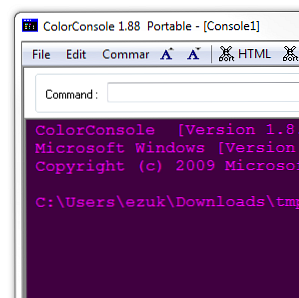
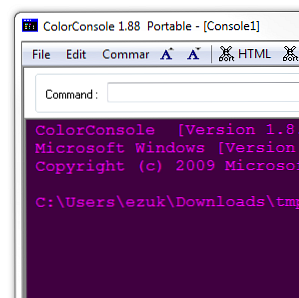 Enige tijd geleden schreef ik over een alternatieve console-client voor Windows, genaamd Console. Dit was een vrij levendige discussie in de commentaren, dus ik dacht dat ik een andere interessante consoleclient zou delen die ik vond; deze heet ColorConsole en hij is klein, draagbaar en gratis.
Enige tijd geleden schreef ik over een alternatieve console-client voor Windows, genaamd Console. Dit was een vrij levendige discussie in de commentaren, dus ik dacht dat ik een andere interessante consoleclient zou delen die ik vond; deze heet ColorConsole en hij is klein, draagbaar en gratis.
Het uitgangspunt lijkt veel op Console, omdat het je saaie Windows CMD-venster in mooie kleuren (met meerdere thema's) aankleedt en de tekst zoombaar maakt. Het voegt wel een paar interessante functies toe. Laten we eerst een algemene blik op het venster werpen:

Het menu lijkt een beetje in de war, maar dat komt omdat ik het formaat van het venster heb verkleind, zodat ik het screenshot kon nemen. De HTML- en RTF-knoppen zijn interessant; kijk wat er gebeurt als ik op de HTML-knop klik:

Dat is precies dezelfde uitvoer, in dezelfde kleuren en lettertypen, maar in een Chrome-venster. ColorConsole heeft zojuist het volledige venster in HTML, kleuren en alles weergegeven.
U kunt dit HTML-bestand opslaan, op internet plaatsen of e-mailen, om iemand de exacte uitvoer op uw scherm te tonen. Als het slechts één scherm is, kunt u de informatie net zo gemakkelijk kopiëren en plakken. Maar de HTML / RTF-exportfunctie voert eigenlijk een dump uit van de volledige consolesessie, zodat u iemand een gedetailleerd logboek kunt sturen met veel opdrachten, in een zeer leesbaar formaat.
Over leesbaarheid gesproken, mijn gekozen thema is misschien niet jouw ding. Gelukkig biedt ColorConsole verschillende andere thema's:

De namen zijn erg dramatisch (“Blood-Matrix”) en bevatten af en toe een typefout (“wilgeteen” en “Perl”), maar ze zijn beschrijvend genoeg. Er lijkt geen manier te zijn om je eigen thema's te maken.
De app lijkt oorspronkelijk in het Duits te zijn geschreven, dus als (zoals een aantal van onze eigen schrijvers) dat een taal is die u spreekt, vindt u de tekst mogelijk van betere kwaliteit. Duits en Engels zijn echter niet de enige beschikbare interfacetalen:

De “I-NET ?” knop biedt een optie die ik niet heb gezien in andere consoles. Hiermee kunt u elke tekst zoeken die u met een zoekmachine markeert. U kunt dus een commando of uitvoer die u niet kent, markeren en ze snel opzoeken op het web.

Oké, ik weet wat “dir” doet, maar het is een goed voorbeeld. Ik dacht dat als ik op de optie klikte, Google gewoon de opdracht voor mij zou geven, maar ik was verrast dat ik mezelf helemaal in een andere zoekmachine bevond:

Hoewel er een is “Google” knop, deze functie is duidelijk gericht op Duitstalige gebruikers (zoals veel van de applicatie). Dat is logisch, maar ik wou dat er een manier was om de gebruikte motor te configureren. Dit is een potentieel handige functie, maar de selectie van de motor maakt het veel nicher dan het zou moeten zijn.
Als u de commandoregel nog niet kent en er zijn opdrachten die u meestal vergeet, vindt u het menu Opdrachten nuttig:

Standaard voegt het een lijst met veelgebruikte opdrachten toe die de meeste gebruikers waarschijnlijk kennen en vaak gebruiken (behalve voor “boom” misschien). Maar door te klikken Toevoegen, je kunt deze lijst bewerken en vullen met je eigen commando's, inclusief specifieke opdrachtregelopties en andere handige opties. Dit kan als snel naslagwerk dienen als u een groot aantal geheimzinnige opdrachten gebruikt.
Laatste gedachten
ColorConsole is klein (200 KB), draagbaar en gratis. De Engelse lokalisatie kan enigszins verbeteren, en een paar opties zouden geen kwaad kunnen (zoals het aanpassen van de zoekmachine). Toch is het een interessant experiment en kan het een handige aanvulling zijn op je opdrachtregel-toolkit. Ik kon het mezelf zeker af en toe zien gebruiken, al was het maar voor de HTML / RTF-exportopties
Ontdek meer over: Portable App.


